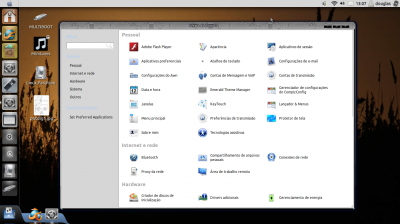Como fazer o Emerald rodar na versão 11.04 do Ubuntu
Publicado por Douglas Oliveira em 12/07/2011
[ Hits: 7.570 ]
Blog: http://www.facebook.com/douglas.s.oliveira
Como fazer o Emerald rodar na versão 11.04 do Ubuntu
Galera esse é meu primeiro post e primeiro problema com o Ubuntu, vi esse artigo( em inglês ) neste endereço:
Pessoal, antes de começar sugiro imprimir esse tutorial, pois pode ocorrer de ficarem sem o controle das janelas e acabarem fazendo algo errado.
Primeiro passo: Remover o Emerald.
Primeiramente para removermos o Emerald (caso esteja instalado e não funcionando), usaremos o comando:sudo apt-get purge emerald
Segundo passo: Instalar o Git e suas dependências
Agora o git e suas dependências, use o comando:sudo apt-get install autoconf git intltool libdecoration0-dev libemeraldengine0 libtool libwnck1.0-cil-dev libwnck-dev
Depois deste comando, será apresentado uma lista de pacotes a ser instalado, mas ou menos assim:
The following NEW packages will be installed:
autoconf automake autotools-dev emacsen-common git git-man intltool
libatk1.0-dev libcairo-script-interpreter2 libcairo2-dev libdecoration0-dev
liberror-perl libexpat1-dev libfontconfig1-dev libfreetype6-dev
libgdk-pixbuf2.0-dev libglib2.0-cil-dev libglib2.0-dev libgtk2.0-cil-dev
libgtk2.0-dev libice-dev libltdl-dev libpango1.0-dev libpixman-1-dev
libpng12-dev libpthread-stubs0 libpthread-stubs0-dev libsm-dev
libstartup-notification0-dev libtool libwnck-dev libwnck1.0-cil-dev
libwnck2.20-cil libx11-dev libxau-dev libxcb-render0-dev libxcb-shm0-dev
libxcb1-dev libxcomposite-dev libxcursor-dev libxdamage-dev libxdmcp-dev
libxext-dev libxfixes-dev libxft-dev libxi-dev libxinerama-dev libxrandr-dev
libxrender-dev libxres-dev x11proto-composite-dev x11proto-core-dev
x11proto-damage-dev x11proto-fixes-dev x11proto-input-dev x11proto-kb-dev
x11proto-randr-dev x11proto-render-dev x11proto-resource-dev
x11proto-xext-dev x11proto-xinerama-dev xorg-sgml-doctools xtrans-dev
zlib1g-dev
0 upgraded, 64 newly installed, 0 to remove and 0 not upgraded.
Need to get 29.9 MB of archives.
After this operation, 96.2 MB of additional disk space will be used.
Do you want to continue [Y/n]?
Responda com Y e dê enter.
Terceiro passo: Trazer o Emerald via Git
Com esse comando:git clone git://anongit.compiz.org/fusion/decorators/emerald
Trazemos o Emerald de outro local, e compilaremos o mesmo para que seja instalado
Depois do comando, essa é a saída do terminal:
Cloning into emerald...
remote: Counting objects: 2265, done.
remote: Compressing objects: 100% (2215/2215), done.
remote: Total 2265 (delta 1619), reused 0 (delta 0)
Receiving objects: 100% (2265/2265), 825.06 KiB | 132 KiB/s, done.
Resolving deltas: 100% (1619/1619), done
Depois disso ele irá para sua pasta pessoal com o nome emerald, entre nela pelo terminal:
cd emerald
Depois uma sequência de comandos:
git checkout -b compiz++ origin/compiz++
./autogen.sh
./configure --prefix=/usr/local
make
sudo make install
Pronto, está instalado. pressione ALT+F2 e digite: emerald --replace, em seguida procure nas configurações do sistema por emerald theme manager e selecione um tema, caso não tenha um, procure no gnome look na seção Beryl. (gnome-look.org/index.php?xcontentmode=103)
Depois de instalado verifiquei que a cada reinicialização, o Emerald não carrega e ficava sem a decoração na janela, se não tiver nenhuma decoração pressione CTRL+ALT+F1, faça login e digite o comando:
unity --reset
Para sair do modo texto, pressione CTRL+ALT+F7.
Para corrigir isso, adicione como Aplicação de Inicialização, vá no menu Configurações do sistema -> Aplicativos de sessão, e clique em adicionar. Coloque:
NOME: Emerald Theme Manager
COMANDO: emerald --replace
Na descrição coloque o que quiser, dê OK e abra o terminal e digite:
emerald --replace
Caso não tenha efeito e o Emerald não esteja rodando, depois disso reinicie e veja que ele carregou automaticamente.
Como ter de volta o controle de brilho no seu notebook com openSUSE
Zabbix - Monitorando uso de disco em OS Windows
Montando e conectando em um servidor NFS
Backups completos com Clonezilla
Colocar atalhos na área de trabalho do Ubuntu
Instalando driver para Linux da placa wireless BCM4310 da Broadcom
Vou testar sua dica no Natty.
Parabéns pela pesquisa e contribuição.
_______________________________________
Edit_
Testado e aprovado.
Caro Douglas,
Executei os procedimentos e funcionou de primeira. Eu já estava com saudades das janelas decoradas do ubuntu 10.10. Por isso,estou ansioso pelo 11.10. Quem sabe aquelas janelas congeladas no desktop do Natty que a gente não consegue mover/maximizar... desapareçam....
Abraços,
Antonio
Caros membros,
desculpa a demora(universidade tomando tempo rsrsrsr).
Izaias, primeiramente obrigado pelo elogio, sempre gosto de personalizar o Linux em geral porque não é só uma distro, são todas que instalo no pc(e no note, que infelizmente tive problemas com o adaptador wi-fi, mas que quando resolver este, trará mais uma dica ou quem sabe um artigo sobre o assunto). Geralmente não por achar o visual de cada distro esteticamente feio, mas sim, por consumir menos recursos pode-se personalizar do jeito que achar melhor e com o risco pequeno de prejudicar o sistema(diferente de outros por ai :) ).
Antonio,
No momento de compilação do pacote se funcionar de primeira, os riscos de erros após isso são muito poucos(quase inexistentes =D ). Mas lembrando que isso só vale pra versão 11.04 do Ubuntu e distros com estrutura semelhante, versões anteriores não é necessário partir pra compilação no braço, até porque basta adcionar seu repositório, baixar, instalar e ficar feliz com a decoração. Pra falar a verdade, o momento mais tenso foi quando a decoração de janela sumia e como não sabia ainda do comando $unity --reset ficava louco, mesmo rebootando o pc pelo botão no gabinete, ela não aparecia :p .
Patrocínio
Destaques
Artigos
Instalando COSMIC no Linux Mint
Turbinando o Linux Mint: o poder das Nemo Actions
Inteligência Artificial no desenvolvimento de software: quando começar a usar?
Dicas
Contorno de BUG do "color picker" para COSMIC Desktop
Pós Instalação do POP! OS 24.04
Contorno para BUG de som no COSMIC Desktop
Tópicos
Pfsense inacessivel após um periodo de tempo [RESOLVIDO] (3)
Top 10 do mês
-

Xerxes
1° lugar - 154.996 pts -

Fábio Berbert de Paula
2° lugar - 61.686 pts -

Buckminster
3° lugar - 28.304 pts -

Alberto Federman Neto.
4° lugar - 20.953 pts -

Mauricio Ferrari
5° lugar - 19.311 pts -

Alessandro de Oliveira Faria (A.K.A. CABELO)
6° lugar - 18.241 pts -

edps
7° lugar - 18.079 pts -

Daniel Lara Souza
8° lugar - 17.227 pts -

Andre (pinduvoz)
9° lugar - 16.453 pts -

Diego Mendes Rodrigues
10° lugar - 15.517 pts